Ps美女图片调色实例:给森系美少女艺术照调出午…
2018-06-23 19:09:07来源:未知 阅读 ()

模特引导
提前跟妹子交流过拍摄主题,在引导模特的时候,把提前设想好的姿势、动作告诉妹子,让妹子按你的思路动起来,如果妹子不是很理解你的想法,一定要耐心沟通。各种想要的动作都来一下,这组我发的时候只放了9张,主要是因为我懒没有时间处理。

拍摄参数
室外光线好,ISO只要调到100就够了,光圈1.4,拍大场景的时候光圈调到2.8,全程只用了50 1.4镜头拍摄。

先看看后期的前后效果图

后期处理
LR调色
基本的调色:先是套一个预设,然后根据自己的想法进行调整。这组照片光比比较大,降高光提阴影。降清晰度让皮肤柔和。

HSL修改:原图主色调是绿、蓝,影响肤色的是红、橙、黄三色,最主要是橙色。这里降了橙色饱和度、提高了橙色的明亮度来调整肤色。树叶主要是调整绿色。
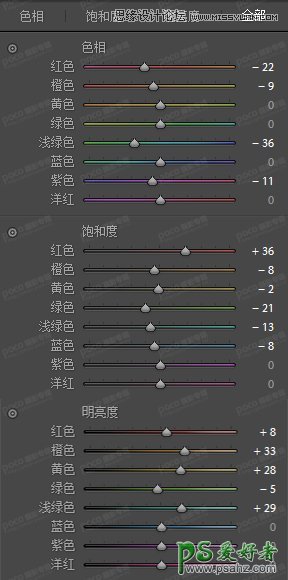
这里用了去紫边,适合逆光拍摄时出现的紫边现象。去紫边时要注意细节,数值不要太大。

相机校准:调整了红、绿、蓝三原色的色相和饱和度,这里调整幅度不大。
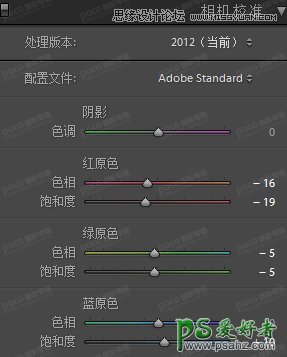
通过对比图,大家可以看到,LR调色后的图片和我们成片的效果差别很大。所以,接下来重点说一下PS里的处理。

PS处理
第一步:处理细节部分。用磨皮插件进行一次磨皮,妹子面部比较干净,皮肤不需要太多处理。液化,调整面部身体曲线等。
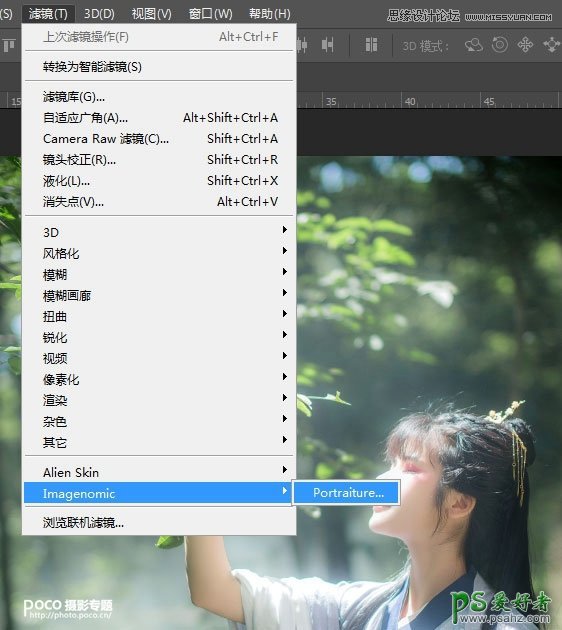
第二步:色调调整。添加一个色彩平衡调整图层,调出想要的色调,参数如图↓
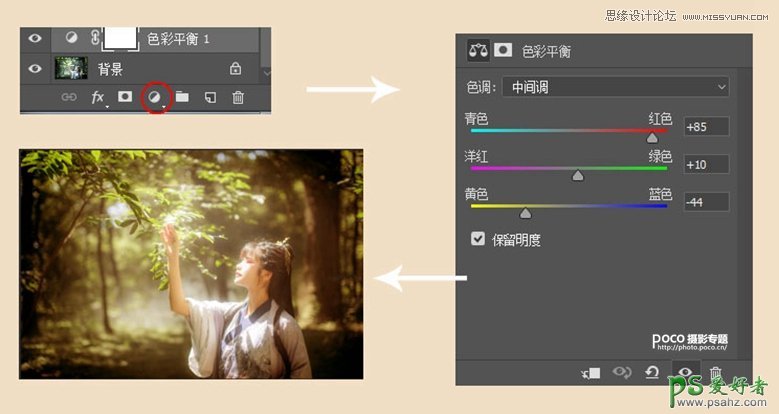
第三步:添加素材。将麋鹿素材置入,并抠出素材(抠图的方法很多),我用的是快速选择工具结合套索工具来抠的。
1.置入素材
2.抠出素材,CTRL+T 右键 水平翻转此时素材和背景不够融合。

3.设置素材混合模式为正片叠底并添加蒙板,拉渐变(方法参考同上一个教程中换星空的方法)

给麋鹿素材添加光斑
1.置入素材
2.设置素材混合模式为浅色。
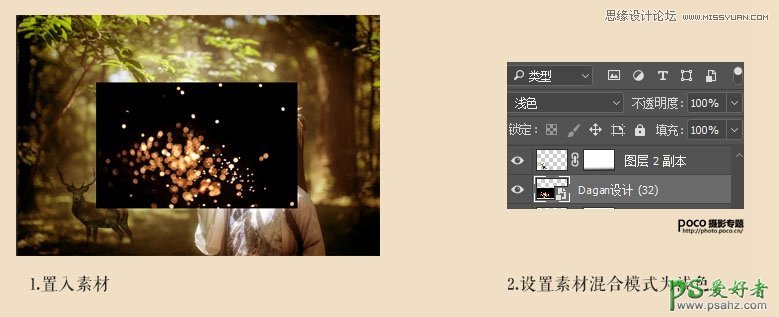
3.添加蒙板,将麋鹿上的光斑擦掉。
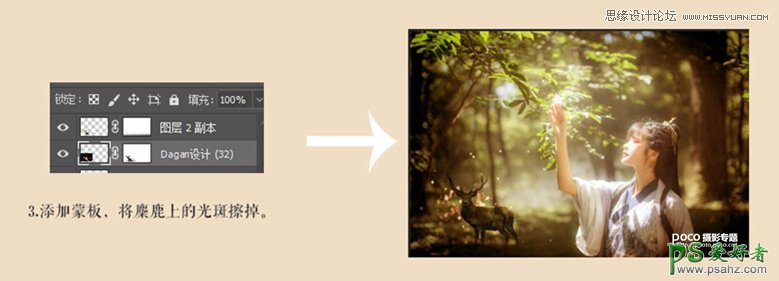
第四步:营造氛围。制作做柔光效果。
1.按CTRL+SHIFT+ALT+E盖印图层,再复制一层。
2.滤镜 模糊 高斯模糊,参数如图

3.设备混合模式为浅色,添加蒙板,橡皮擦不透明度为50%,将人物脸部擦出来。

最后调整色调。
1.添加可选颜色调整图层,具体参数如图。
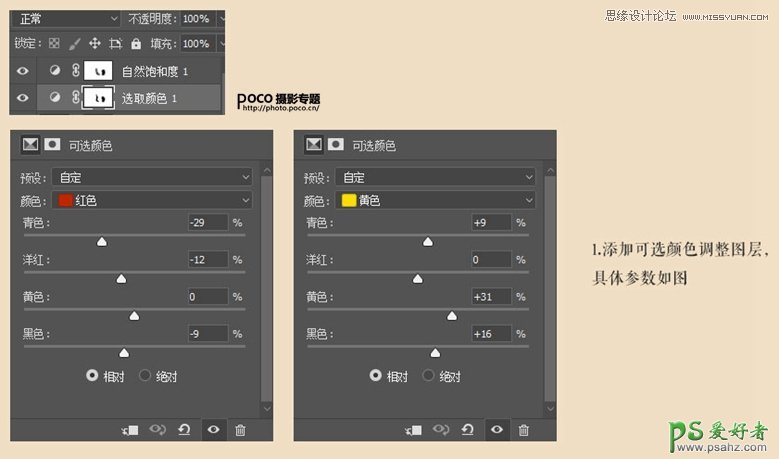
2.添加自然饱和度调整图层,具体参数如图。
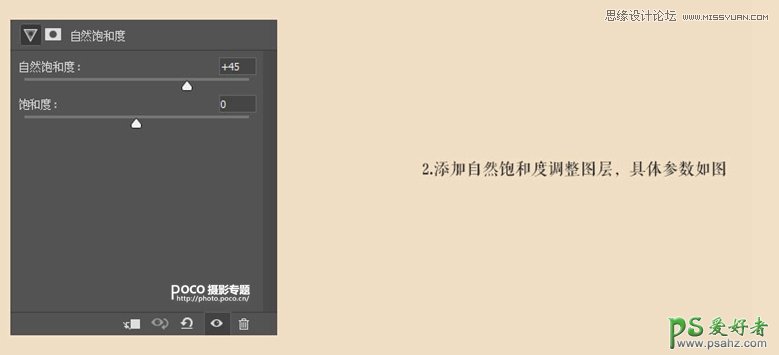
最终效果对比:

标签:
版权申明:本站文章部分自网络,如有侵权,请联系:west999com@outlook.com
特别注意:本站所有转载文章言论不代表本站观点,本站所提供的摄影照片,插画,设计作品,如需使用,请与原作者联系,版权归原作者所有
- PS人物抠图实例:利用通道工具快速抠出逆光人物的头发丝。PS 2021-05-20
- PS调色教程:利用图像模式给少女户外艺术照调出梦幻紫色效果 2021-05-16
- 通过PS给室外拍摄的儿童照片进行调色修图,打造清新的感觉。 2021-05-11
- PS女生照片调色实例:给外景草坪上自拍的女生照片调出小清新 2021-05-10
- PS照片修复实例:学习给欠曝的城市建筑风光照片进行色彩修复 2021-05-06
IDC资讯: 主机资讯 注册资讯 托管资讯 vps资讯 网站建设
网站运营: 建站经验 策划盈利 搜索优化 网站推广 免费资源
网络编程: Asp.Net编程 Asp编程 Php编程 Xml编程 Access Mssql Mysql 其它
服务器技术: Web服务器 Ftp服务器 Mail服务器 Dns服务器 安全防护
软件技巧: 其它软件 Word Excel Powerpoint Ghost Vista QQ空间 QQ FlashGet 迅雷
网页制作: FrontPages Dreamweaver Javascript css photoshop fireworks Flash
